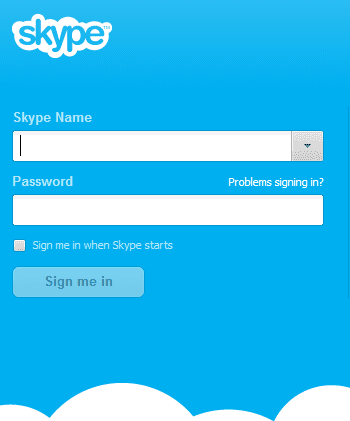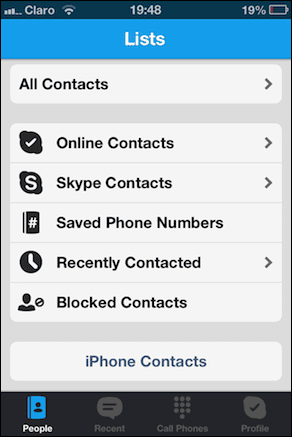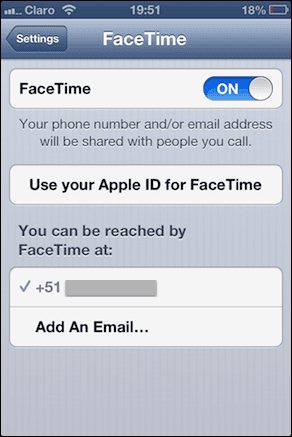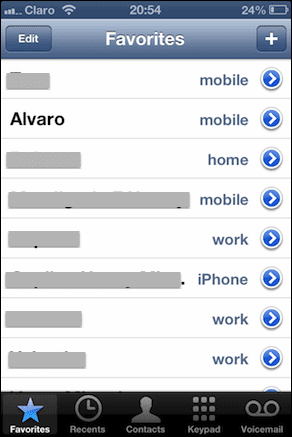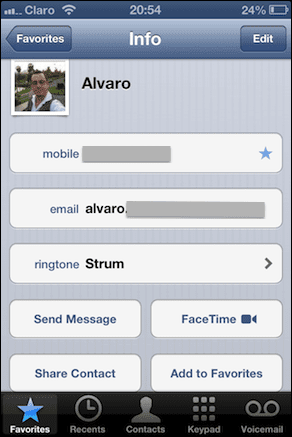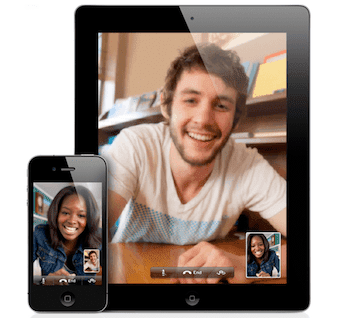پلتفرم های چت تصویری
در دستگاه های تلفن همراه با سرعتی چشمگیر تکامل یافته اند. با این حال، حتی با وجود در دسترس بودن بسیاری از آنها در اپ استور، دو مورد از مهمترین آنها باقی مانده است
اسکایپ
و FaceTime
اولین مورد یک برنامه شخص ثالث است که تجربه سرویس تماس ویدیویی فوق العاده محبوب را که در رایانه شخصی و مک به شهرت رسید، برای iPhone، iPad و iPod Touch به ارمغان می آورد. دیگری پیشنهاد خود اپل است که چند سال پیش همراه با iOS 4 عرضه شد. هر دو باز، رایگان هستند و روی کاغذ باید عملکرد مشابهی داشته باشند. البته، این کاملا درست نیست، و Skype و FaceTime هر دو تجربه کاملا متفاوتی را ارائه می دهند.
بیایید هر دو را در برخی از جنبههای مهم مقایسه کنیم و سعی کنیم دریابیم که کدام یک بهترین سرویس تماس ویدیویی موجود است.
قابلیت استفاده
اسکایپ
اگر یک کاربر سنگین اسکایپ هستید که از مشتریان دسکتاپ می آیید، اسکایپ برای iOS ممکن است کمی شما را شوکه کند. نسخه iOS اسکایپ عمدتاً تجربهای را ارائه میدهد که میتوان آن را کنار گذاشت، که ممکن است کمی محدودکننده به نظر برسد، بهویژه برای کسانی که از گزینههای پیکربندی فراوانی استفاده میکنند که همتایان دسکتاپ این برنامه ارائه میدهند.
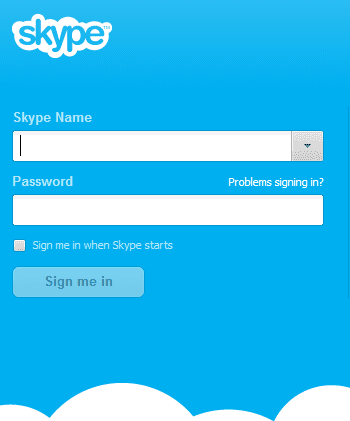
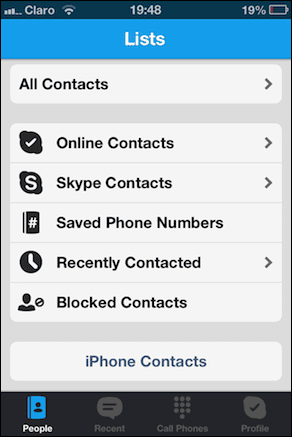
همانطور که گفته شد، اسکایپ برای دستگاه های آیفون و iOS کار بسیار خوبی را برای محدود کردن ویدیوهای خروجی به منظور صرفه جویی در پهنای باند انجام می دهد.
Skype برای iOS همچنین به شما امکان می دهد از طریق Wi-Fi و تلفن همراه تماس برقرار کنید، که یکی از بزرگترین دارایی های آن است و چیزی که FaceTime هنوز به طور کامل از آن پشتیبانی نمی کند.
زمان رویارویی
اگر فکر میکردید که داشتن گزینههای کم در اسکایپ به نوعی ناامیدکننده است، تعداد گزینههای موجود در FaceTime کاملاً شما را ناراحت میکند. در واقع، تنها انتخاب شما این است که تصمیم بگیرید کدام شماره تلفن یا حساب ایمیل را می خواهید به تماس های FaceTime اختصاص دهید.

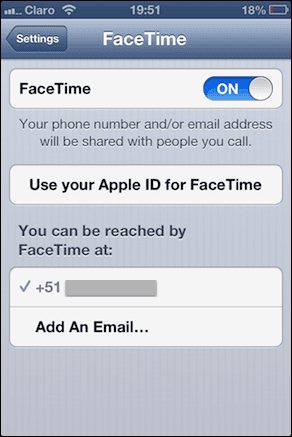
این ممکن است برای برخی مشکل ساز باشد، اما من فکر می کنم هیچ مشکلی در این مورد وجود ندارد (حداقل برای من نیست)، زیرا من فقط می خواهم تماس های ویدیویی به سادگی برای من کار کند بدون اینکه مجبور باشم با یک سری تنظیمات سر و کار داشته باشم.
خوشبختانه، وقتی صحبت از استفاده واقعی از FaceTime می شود، این عدم تنظیمات و گزینه های پیکربندی، آن را به یک تجربه واقعاً همیشه آماده تبدیل می کند. برای برقراری تماس تصویری نیازی به لیست دوستان یا تایید دوستی نیست. شما فقط یک تماس معمولی برقرار کرده و روی گزینه FaceTime ضربه بزنید یا فقط به لیست مخاطبین معمولی خود بروید و FaceTime را از گزینه های اضافی در هر مخاطب انتخاب کنید. این یکی از تأثیرات مثبت ادغام عمودی و تا حدودی بسته دستگاه ها و شناسه های کاربران توسط اپل است.
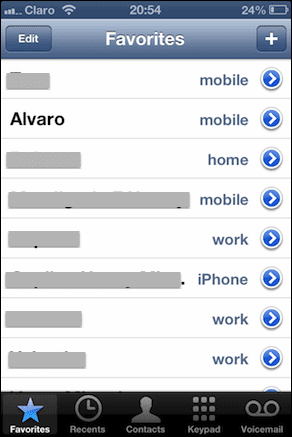
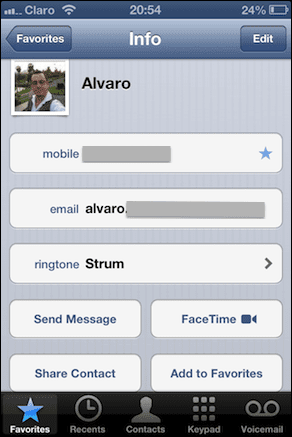
از جنبه منفی، FaceTime هنوز به طور کامل از تماس های تلفن همراه پشتیبانی نمی کند، که یک نقطه ضعف بزرگ است و دارندگان دستگاه های iOS را برای استفاده از آن فقط از طریق Wi-Fi محدود می کند.
توجه: برخی از اپراتورها از قبل امکان تماس FaceTime را از طریق تلفن همراه میدهند، اما پشتیبانی تا کنون بسیار محدود است.
کارایی
اسکایپ
وقتی صحبت از برقراری تماس ویدیویی به میان میآید، اسکایپ عملکرد بسیار خوبی داشت، کیفیت ویدیو و صدا از قابل قبول در هنگام چت ویدیویی با شخصی در دستگاه iOS دیگر تا زمانی که این کار را با شخصی روی دسکتاپ یا لپتاپ انجام میداد عالی بود.

به طور کلی، تجربه تماس ویدیویی از طریق اسکایپ برای iOS بسیار خوب است با یک استثنا: گاهی اوقات صدا شروع به تاخیر میکند و همگامسازی با سیگنال ویدیویی را از دست میدهد، بهخصوص هنگام تماس از طریق تلفن همراه. این یک معامله نیست، اما قطعاً تا حدودی بر کل تجربه تأثیر منفی می گذارد. علاوه بر این، به دلایلی 9 از 10 تماس ویدیویی اسکایپ که من برقرار کردم، پس از 2 دقیقه ناگهان متوقف شد. به نظر می رسد که این یک اشکال در اسکایپ باشد، زیرا زمانی که تماس ویدیویی از طریق Skye از مک خود برقرار کردم نیز اتفاق افتاد.
زمان رویارویی
هنگام برقراری تماس ویدیویی، FaceTime عملکرد تحسین برانگیزی داشت، با کیفیت صوتی و تصویری بسیار بهتر از Skype حتی از طریق سیگنال Wi-Fi یکسان. کیفیت ویدیو هنگام چت با یک کاربر مک نیز بهتر از زمانی بود که بین دستگاههای iOS وجود داشت، اگرچه من معتقدم که این موضوع بیشتر به کیفیت دوربین مربوط میشود تا خود FaceTime.
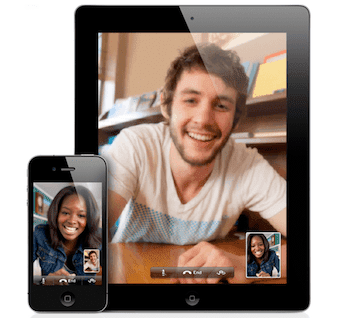
به طور کلی، FaceTime قطعا نرمتر از Skype عمل میکند، به طوری که تماسهای ویدیویی کمی روانتر هستند و صدا و تصویر همیشه همگام هستند.
سازگاری
وقتی صحبت از سازگاری به میان می آید ، هیچ رقابتی بین FaceTime و Skype وجود ندارد. اگر میخواهید از FaceTime استفاده کنید، باید مالک دستگاه اپل باشید ، زیرا برنامه تماس تصویری خود اپل فقط در دستگاههای iOS و مکهای دارای Lion یا Mountain Lion در دسترس است (این برنامه روی OS X 10.6.6 نیز اجرا میشود، اما شما ابتدا باید آن را بخرید).
از سوی دیگر، اسکایپ تقریباً در هر پلتفرم قابل تصوری در دسترس است، از دستگاههای iOS گرفته تا تلفنهای اندروید و ویندوز و البته در همه سیستمعاملهای اصلی دسکتاپ، از جمله مک، ویندوز و لینوکس.

اسکایپ یا فیس تایم: کدام یک را انتخاب کنیم؟
علیرغم اینکه هر دو برنامه تماس تصویری بسیار توانمند هستند و هر کدام مزایا و معایب خاص خود را دارند، توصیه کردن یکی نسبت به دیگری نسبتاً آسان است و کاملاً به نیازهای شما بستگی دارد.
اگر بیشتر با سایر دارندگان دستگاههای iOS یا مک تماسهای ویدیویی برقرار میکنید و همیشه به Wi-Fi متصل هستید، FaceTime بدون شک تجربه بهتری را با وجود محدودیتهایش ارائه میکند. اگر با دستگاههایی غیر از اپل با دوستان خود تماس میگیرید، دوست دارید در حال حرکت و دور از Wi-Fi تماس بگیرید یا قبلاً کاربر اسکایپ هستید، Skype شما را تحت پوشش قرار میدهد.